В этом руководстве мы покажем вам шаги по установке драйверов EDL Qualcomm HS-USB QDLoader 9008 на ПК с Windows 11. В то время как внесение изменений в индивидуальную разработку приносит множество положительных результатов, с другой стороны, всегда есть риск того, что что-то пойдет не так, как ожидалось. В таких случаях ваше устройство может либо оказаться в состоянии softbrick/bootloop, либо получить жесткий кирпич.
Если он заблокирован, то режим быстрой загрузки по-прежнему доступен, и, следовательно, вы можете прошить прошивку и вернуть свое устройство к жизни. С другой стороны, если ваше устройство заблокировано, вам придется воспользоваться помощью режима аварийной загрузки и прошить полученную прошивку. [if your device has a Qualcomm chipset]. Например, прошивка прошивки OFP в OnePlus через MSM Download Tool.
Но прежде чем вы сможете выполнить какую-либо из этих задач, вам необходимо сначала установить драйверы EDL на ПК с Windows 11. Если вы этого не сделаете, то диспетчер устройств идентифицирует устройство EDL как QHUSB_BULK вместо Qualcomm HS-USB QDLoader 9008, и, следовательно, вы не сможете выполнить процесс прошивки. Итак, давайте продолжим установку драйвера, чтобы ваш компьютер мог правильно идентифицировать ваше устройство в режиме EDL.
Как установить драйверы EDL в Windows 11: Qualcomm HS-USB QDLoader 9008
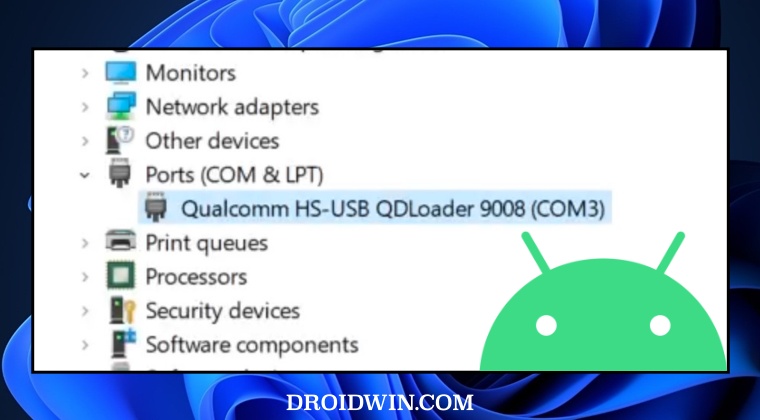
Программы для Windows, мобильные приложения, игры – ВСЁ БЕСПЛАТНО, в нашем закрытом телеграмм канале – Подписывайтесь:)
Приведенные ниже инструкции перечислены в отдельных разделах для простоты понимания. Обязательно следуйте той же последовательности, как указано. Droidwin и его участники не будут нести ответственность в случае термоядерной войны, если ваш будильник не разбудит вас, или если что-то случится с вашим устройством и данными, выполнив следующие шаги.
ШАГ 1. Отключите подпись драйвера
Во-первых, вам придется отключить принудительное применение подписи драйверов Windows, иначе Windows будет конфликтовать с процессом установки драйвера. Поэтому выполните следующие шаги, чтобы сделать это прямо сейчас:
- Нажмите и удерживайте клавишу Shift и при этом нажмите «Перезагрузить».
- Теперь ваше устройство перезагрузится в среду восстановления Windows.
- Теперь перейдите в «Устранение неполадок»> «Дополнительные параметры»> «Параметры запуска».

- Затем нажмите кнопку «Перезагрузить», расположенную в правом нижнем углу.
- Теперь нажмите клавишу 7 или F7, чтобы выбрать «Отключить принудительное применение подписи драйверов».

- Теперь ваш компьютер перезагрузится с отключенной подписью драйвера.
ШАГ 2: Загрузите устройство в режим EDL
Затем вам нужно будет загрузить ваше устройство в режим EDL и подключить его к компьютеру через USB-кабель. Если ваше устройство заблокировано, возможно, оно уже находится в этом режиме. [see below]. С другой стороны, если ваше устройство зависло в Fastboot или вы можете получить доступ к его ОС, ознакомьтесь с нашим руководством по загрузке любого (заблокированного/незаблокированного) Android-устройства в режим EDL. После этого давайте теперь проверим, загружено ли устройство в режим EDL или нет.
- Щелкните правой кнопкой мыши значок Windows и выберите «Диспетчер устройств».
- Затем разверните раздел «Порты», и ваше устройство будет указано там.
- Он будет называться что-то вроде QHUSB_BULK.

Обратите внимание, что с этого момента ваше устройство будет указано как QHUSB_BULK. [along with a yellow exclamation mark] вместо Qualcomm HS-USB QDLoader 9008. Это просто потому, что на вашем ПК с Windows 11 не установлены драйверы EDL. Но пока QHUSB_BULK. достаточно, чтобы предположить, что ваш компьютер, по крайней мере, распознал ваше устройство, и теперь вы можете приступить к установке драйвера.
ШАГ 3. Установите драйверы EDL в Windows 11.
- Загрузите драйверы режима EDL отсюда. [grab the Automatic Drivers file].
- Затем дважды щелкните файл QDLoader HS-USB Driver.exe, чтобы запустить установку.
- Вам будет предложено выбрать между WWAN-DHCP и ETHERNET-DHCP, выберите WWAN-DHCP и нажмите «Далее».

- Затем нажмите «Далее» на появившемся экране приветствия. Примите Условия и положения и нажмите Далее.

- Наконец, нажмите кнопку «Установить» и дождитесь завершения процесса.

- Сделав это, нажмите кнопку «Готово». Теперь вам будет предложено перезагрузить компьютер, сделайте это в соответствии с инструкциями.

ШАГ 4: Проверьте соединение EDL
Теперь, когда установка драйвера прошла успешно, давайте проверим соединение EDL. Рекомендуется отключить, а затем снова подключить устройство к ПК через USB-кабель. Аналогичным образом еще раз убедитесь, что устройство по-прежнему загружается в режиме EDL.
- Щелкните правой кнопкой мыши значок Windows и выберите «Диспетчер устройств».
- Затем разверните раздел «Порты», и ваше устройство будет указано там.
- На этот раз ваше устройство будет указано как Qualcomm HS-USB QDLoader 9008.

ШАГ 5: Разблокируйте свое устройство!
Теперь мы отметили все предварительные условия, и вы можете продолжить процесс разблокировки. Если у вас есть устройство OnePlus, вы можете взять здесь MSM Download Tool и обратиться к инструкциям по перепрошивке, приведенным в этом руководстве.
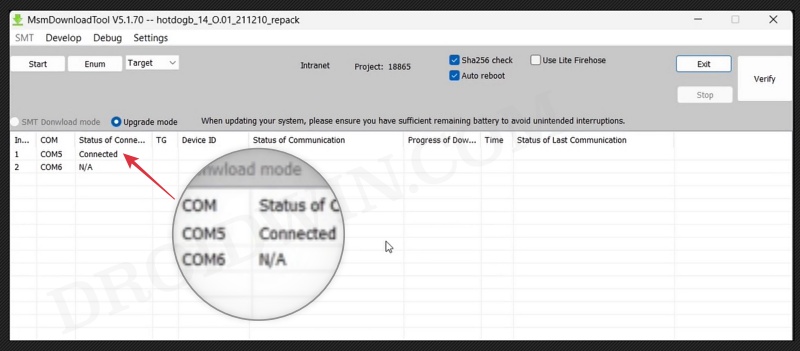
Вот и все. Это были шаги по установке драйверов EDL Qualcomm HS-USB QDLoader 9008 на ПК с Windows 11. Если у вас есть какие-либо вопросы относительно вышеупомянутых шагов, сообщите нам об этом в комментариях. Мы вернемся к вам с решением в ближайшее время.



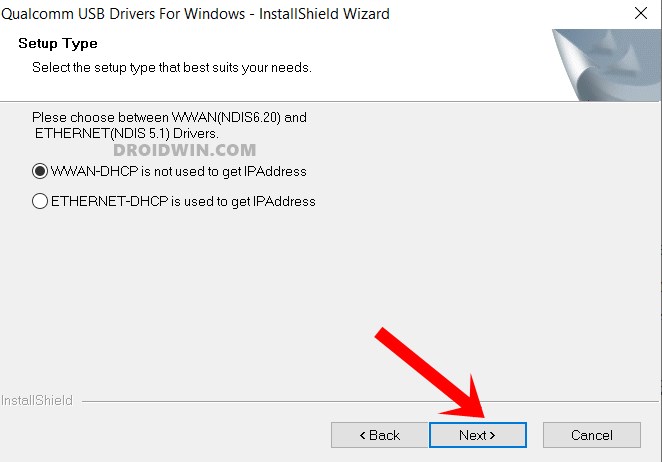
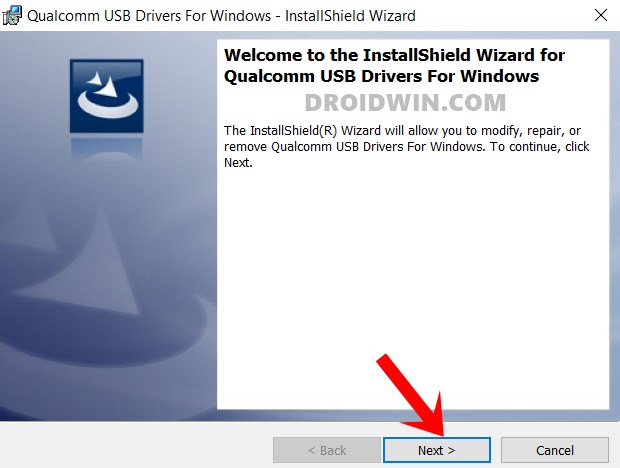
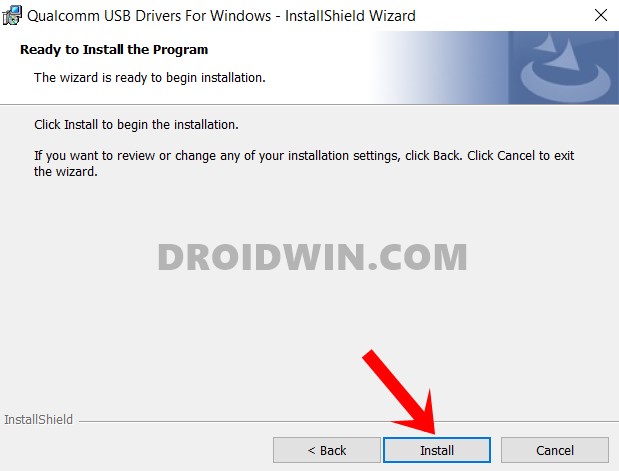


Добавить комментарий
Для отправки комментария вам необходимо авторизоваться.